Reklamcılık
Bilgisayarlar ebeveynler için korkutucu olabilir. Çocuklara bilgisayarları anlama fırsatı vermek önemlidir, ancak uygun olmayan merakları keşfetmek için bir bilgisayar kullanılabilir. Ayrıca üzerlerinde bulunan oyunlar ve filmler sayesinde büyük zaman alıcılarına dönüşebilirler.
Bu, bir ebeveyni çocuğunun kullanımını sürekli denetlemeye teşvik edebilir, ancak bu hem ebeveyn hem de çocuk için yorucudur. Daha iyi bir alternatif, belirli yazılımlara erişimi kilitleyebilen ebeveyn denetimi yazılımı kullanmaktır. Windows'ta bu kontroller yerleşiktir ve öğrenmesi kolaydır.
Çocuğunuza Hesap Vermek
Windows, işletim sisteminin belirli bölümlerine kullanıcı erişimini kısıtlamak için hesapları kullanır. Bu işlevin güvenlikle, ebeveyn denetimlerinden daha çok ilgisi vardır. olmayan kişilerin erişimini kısıtlayarak yönetici ayrıcalıkları Unutulan Windows Yönetici Parolasını Sıfırlamanın 3 YoluBilgisayarınızın parolasını unutmak korkutucu ama yine de seçenekleriniz var. Windows yönetici parolanızı sıfırlamak ve bilgisayarınıza geri dönmek için üç kolay yöntem burada. Devamını oku
bilgisayar korsanlarının bir Windows makinesini ele geçirmesi daha zordur.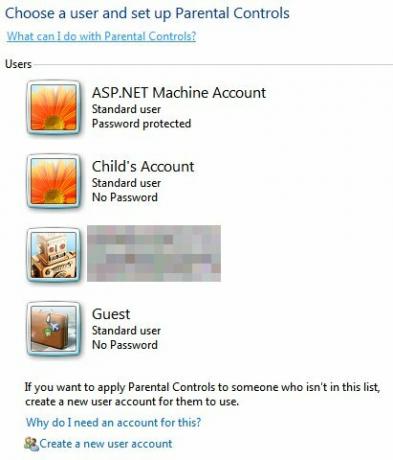
Ancak, hesap sistemi ebeveyn kontrolleri için de çok uygundur. Eriştiğinizde Ebeveyn Denetimleri Windows kontrol panelindeki menüde size bir kullanıcı listesi sunulacak. Çocuğunuz için özel olarak bir hesap oluşturmuş olabilirsiniz, ancak değilse, “Yeni bir kullanıcı hesabı oluşturun” listenin en altındaki bağlantısını tıklayın ve tıklayın.
Daha sonra hesap için bir ad girmeniz istenecek ve ayrıca hesabın ilk kullanıldığında bir şifre girmesini de isteyebilirsiniz. Muhtemelen unutacakları için bunu küçük çocuklara önermiyorum, ancak gençler şifreyi hatırlayabilmeli.
Hesabı oluşturduktan sonra Ebeveyn Denetimleri menüsüne geri gönderileceksiniz. Artık çocuğunuzun kullanabileceği bir hesabınız var.
Kuralları Tanımlamak
Artık çocuğunuzun hesabı Ebeveyn Denetimleri'nde göründüğüne göre, hesap ayarlarına erişmek için üzerine tıklayın. Varsayılan olarak, kontroller kapatılacaktır. Basitçe tıklayın Açık etkinleştirmek için radyo düğmesine basın.
Artık üç farklı kurala erişiminiz olacak: zaman sınırları, oyunlar, ve belirli programlara izin verme ve engelleme.
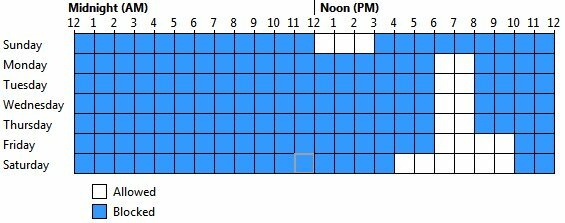
Zaman sınırları hesabın kullanılabileceği süreyi sınırlamak için kullanılmaz, bunun yerine ne zaman hesap kullanılabilir. Engellenen zaman dilimlerinde hesaba erişime izin verilmez ve bu zaman dilimlerinde aktifse hesabın oturumu kapatılır.
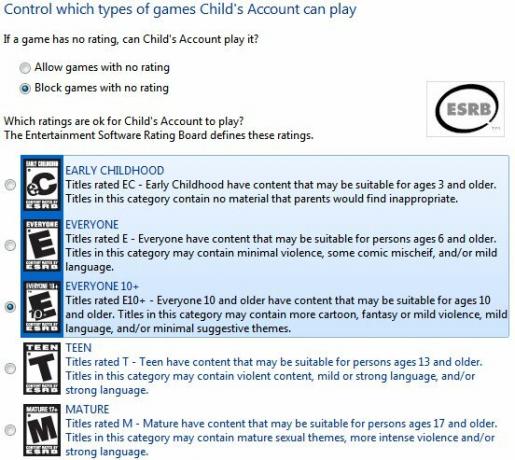
Oyunlar Oyun oynamak için bir hesabın kullanılıp kullanılamayacağına ve oyunun derecesine göre çocuğunuzun hangi oyunları oynayabileceğine karar vermenize olanak tanır. Belirli başlıkları engellemek de mümkündür. Bunlar mükemmel kontroller olsa da, derecelendirmelerin yalnızca bir kılavuz olduğunu unutmayın. Bir ebeveynin kabul edilebilir bulduğu şey, bir diğeri için dayanılmaz olabilir.
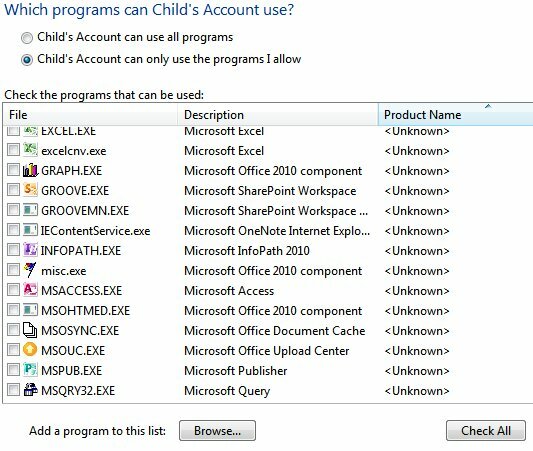
Son kontrol, çocuğunuzun erişmesini istediğiniz belirli programları tanımlamayı mümkün kılar. Web erişimini engellemek istiyorsanız, bunu yapmanın kolay bir yolu (tüm web tarayıcılarını engelleyerek). Potansiyel olarak zarar verebilecek yazılımları engellemek de mümkündür. Örneğin, yaramaz bir gencin şunlara erişmesini istemem. TrueCrypt USB Stick'inizi Truecrypt 6.0 ile Şifreleyin Devamını oku .
Gelişmiş Kontroller
Ebeveyn Denetimleri menüsünün altına yakın bir yerde etiketli bir bölüm bulacaksınız. Gelişmiş Kontroller. Web filtreleme gibi gelişmiş araçlarda değişiklik yapabileceğiniz yer burasıdır.
Ancak bu gelişmiş kontroller varsayılan olarak yüklenmez. Onlara erişmek için başka bir yazılım yüklemeniz gerekecek. Microsoft'un kendisi adı verilen ücretsiz bir program sunuyor Windows Live Aile Güvenliği Windows Live Essentials'ın bir parçası olarak kolayca edinilebilir.
Çözüm
yerleşik ebeveyn Denetimleri Windows için En İyi 6 Ebeveyn Denetimi UygulamasıÇocuklarınızı çevrimiçi ortamda korumak için yeterince çalışıyor musunuz? Ebeveynler, aralarından seçim yapabilecekleri çok çeşitli ebeveyn kontrolü uygulamalarına sahiptir. Size Windows için en iyi araçları göstereceğiz. Devamını oku Windows'ta bulunanlar her ebeveyn için büyük bir nimettir. Bir çocuğun bilgisayar kullanımını izlemek yorucu olabilir ve bazen mümkün olmayabilir. Yukarıdaki kontrolleri kullanmayı öğrenerek, siz yokken bile çocuğunuzu koruyabilirsiniz. Yorumlarda onlar hakkında ne düşündüğünüzü bize bildirin. Windows'ta Ebeveyn Denetimleri etkili mi?
Matthew Smith, Portland Oregon'da yaşayan serbest yazardır. Ayrıca Digital Trends için yazılar yazıyor ve editörlük yapıyor.


